将LabVIEW平台切换至程序框图
发布时间:2014/10/8 19:20:24 访问次数:1331
以上是Help菜单的主要内容,GMS90C32Q40在实际应用中,Help菜单会经常用到,其功能类似于文本编程平台Visual Studi02008中的MSDN。读者在开发或者研究程序时经常会甩到之前没有接触过的控件,对于如何调用控件中的成员方法、成员方法中的参数类型如何设置等问题都可以通过Help菜单来解决,具体方法大致如下。
以图3-38为例,将LabVIEW平台切换至程序框图,单击Help\Show Context Help来展示Context Help窗口,并将鼠标移动至图3-38中的Knob(strict)节点,则Context Help窗口如图3-48所示。在图3-48中,展示了一个属性节点、该节点的输入参数的型、输出参数的类型等使用信息,与文本编程中某个函数API的说明类似。
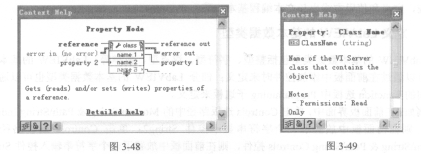
将鼠标移至Knob (strict)节点下面的Class Name项,则Context Help窗口如图3-49所示,显示了该属性的数据类型、操作属性等信息。单击图3-49中的蘩按钮,则在弹出的LabVIEW文档中详细地说明了该属性的全部信息。
Help菜单还为用户提供了错误解释的功能,以Tools菜单中的Source Control为例,如果用户在使用过程中,版本管理的工程文件或者VI文件存放的磁盘路径不合适的话,则在选择Tools\Source Control\Add to Source Control...后,将弹出图3-50所示的对话框。该对话框指出发生了错误号为-2915的锘误。单击Help\ Explain Error...,则弹出图3-51所示的对话框。在该对话框中的Code选项中输入“-2915”,并按回车,则结果如图3-51显示,提示用户存放文件的路径不符合要求,即发生了一个“unidentified location”错误。
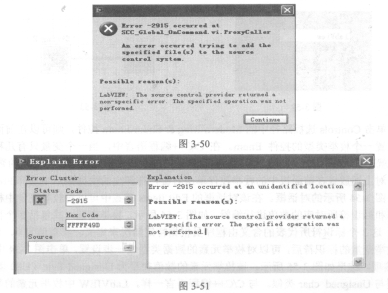
以上是Help菜单的主要内容,GMS90C32Q40在实际应用中,Help菜单会经常用到,其功能类似于文本编程平台Visual Studi02008中的MSDN。读者在开发或者研究程序时经常会甩到之前没有接触过的控件,对于如何调用控件中的成员方法、成员方法中的参数类型如何设置等问题都可以通过Help菜单来解决,具体方法大致如下。
以图3-38为例,将LabVIEW平台切换至程序框图,单击Help\Show Context Help来展示Context Help窗口,并将鼠标移动至图3-38中的Knob(strict)节点,则Context Help窗口如图3-48所示。在图3-48中,展示了一个属性节点、该节点的输入参数的型、输出参数的类型等使用信息,与文本编程中某个函数API的说明类似。
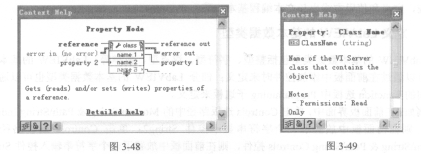
将鼠标移至Knob (strict)节点下面的Class Name项,则Context Help窗口如图3-49所示,显示了该属性的数据类型、操作属性等信息。单击图3-49中的蘩按钮,则在弹出的LabVIEW文档中详细地说明了该属性的全部信息。
Help菜单还为用户提供了错误解释的功能,以Tools菜单中的Source Control为例,如果用户在使用过程中,版本管理的工程文件或者VI文件存放的磁盘路径不合适的话,则在选择Tools\Source Control\Add to Source Control...后,将弹出图3-50所示的对话框。该对话框指出发生了错误号为-2915的锘误。单击Help\ Explain Error...,则弹出图3-51所示的对话框。在该对话框中的Code选项中输入“-2915”,并按回车,则结果如图3-51显示,提示用户存放文件的路径不符合要求,即发生了一个“unidentified location”错误。
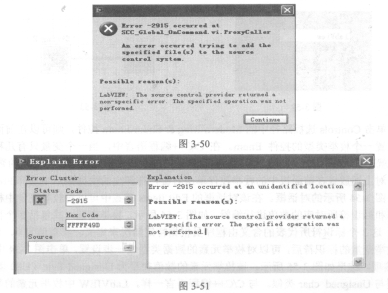
上一篇:从前面板切换到程序框图
上一篇:LabVIEW中的数据类型
 热门点击
热门点击
- IP地址的编址方法共经过了三个历史阶段
- 802.11的退避机制的概念
- 零比特填充的具体做法
- IPV6数据报分片举例
- 帧的长度不是整数个字节
- 时延(delay或latency)
- 在无线局域网中的关联(association
- 双协议栈
- Multisim中调用ELVIS的虚拟仪器
- 二维数组在向两层循环嵌套中输入数据
 推荐技术资料
推荐技术资料
- 硬盘式MP3播放器终级改
- 一次偶然的机会我结识了NE0 2511,那是一个远方的... [详细]


 公网安备44030402000607
公网安备44030402000607





